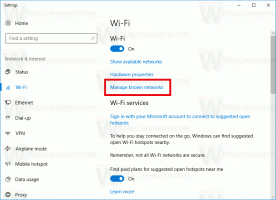Engedélyezze vagy tiltsa le a Kompakt módot a Fájlkezelőben a Windows 10 rendszerben
Így engedélyezheti vagy tilthatja le a Kompakt módot a File Explorerben a Windows 10 rendszerben. A 21337-es buildtől kezdve a Windows 10 új elrendezést használ a Fájlkezelőhöz. Mostantól extra kitöltés található a fájllistában és a navigációs panelen. A Microsoft azért készítette el, hogy egységes megjelenést biztosítson az összes alkalmazásnak a Windows 10 rendszerben, amely immár rengeteg érintésorientált Store-alkalmazást tartalmaz.
Hirdetés
A File Explorer az egyik legrégebbi Windows-alkalmazás. Először a Windows 95-ben vezették be, fontos szerepet játszik az operációs rendszerben. Először is, ez az alapértelmezett fájlkezelő eszköz. Lehetővé teszi fájlok és mappák létrehozását, másolását, áthelyezését és törlését. A fájlkezelési műveletek mellett az Explorer.exe a héjat is megvalósítja – az Asztal, a tálca és az asztali ikonok az Explorer alkalmazás részét képezik. Korábban a Start menü volt a shell része, de a Windows 10 legutóbbi kiadásaiban már nem ez a helyzet.
A File Explorer minden egyes Windows-kiadásban fejlesztéseket kap. Például a Windows 8 File Explorer rendelkezik a Szalag felhasználói felületével és a gyors hozzáférési eszköztárral, amelyek már elérhetőek a Windows 10 rendszerben.
Kezdve build 21337 A File Explorer, az alapértelmezett elrendezés extra kitöltést tartalmaz az elemek között.
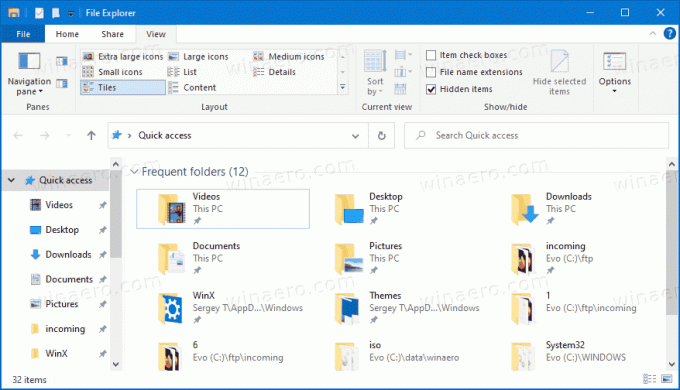
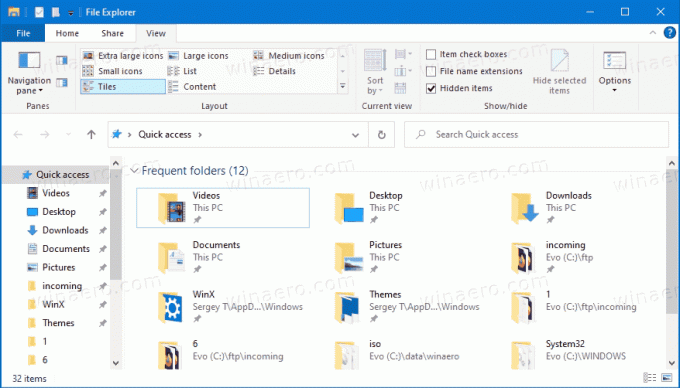
A klasszikus elemsűrűség visszaállításához használhatja a Nézetbeállítások új beállítását Kompakt mód használata.
Ez a bejegyzés megmutatja, hogyan engedélyezheti vagy tilthatja le a kompakt módot a Windows 10 Fájlkezelőben. Két módszer használható.
Engedélyezze vagy tiltsa le a Kompakt módot a Fájlkezelőben a Windows 10 rendszerben
- Nyissa meg a File Explorert.
- Kattintson a Mappa beállításai parancsot a Kilátás a szalag fülét.
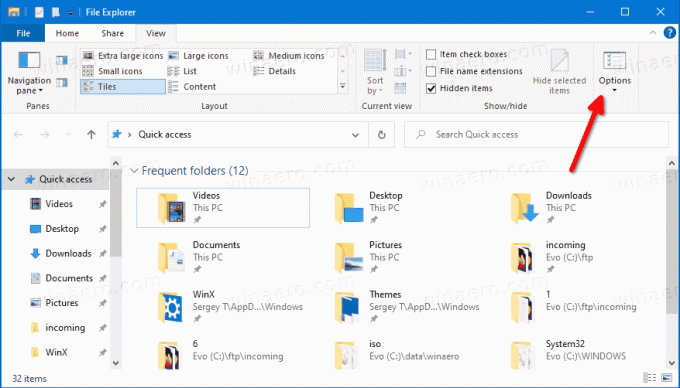
- Váltson a Kilátás lapon a Fájlböngésző beállításai párbeszéd.
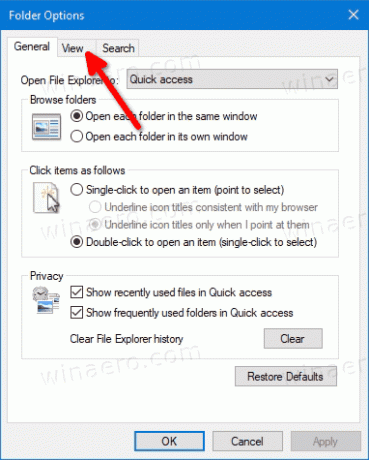
- Ban,-ben További beállítások listázza, engedélyezze (jelölje be) vagy tiltsa le (törölje) a Kompakt mód használata lehetőséget arra, amit akar.

- Kattintson Alkalmaz és rendben.
Kész vagy.
Alternatív megoldásként módosíthatja a beállításjegyzéket az opció engedélyezéséhez vagy letiltásához. Íme, hogyan lehet ezt megtenni.
Kapcsolja be vagy ki a Kompakt mód használata a beállításjegyzékben lehetőséget
- Nyissa meg a Rendszerleíróadatbázis-szerkesztő alkalmazás.
- Nyissa meg a következő rendszerleíró kulcsot.
HKEY_CURRENT_USER\Software\Microsoft\Windows\CurrentVersion\Explorer\Advanced\
Nézze meg, hogyan lehet belépni a rendszerleíró kulcshoz egy kattintással. - A jobb oldalon módosítsa vagy hozzon létre egy új 32 bites duplaszó-értéket
UseCompactMode.
Megjegyzés: Még akkor is, ha az 64 bites Windows futtatása továbbra is létre kell hoznia egy 32 bites duplaszó-értéket. - Állítsa az értékét 1-re a kompakt elrendezés engedélyezéséhez.
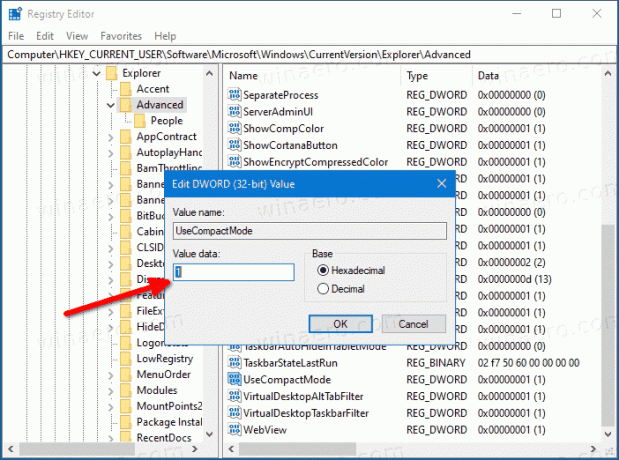
- A 0-s érték letiltja, és extra kitöltést ad a felhasználói felület elemeihez.
- Ahhoz, hogy a rendszerleíró adatbázis módosítása által végrehajtott módosítások életbe lépjenek, meg kell tennie kijelentkezés és jelentkezzen be felhasználói fiókjába. Alternatív megoldásként megteheti indítsa újra az Explorer shellt.
Kész vagy.
Időmegtakarítás érdekében letöltheti a következő rendszerleíró fájlokat.
Töltse le a használatra kész rendszerleíró fájlokat
Az archívum a következő fájlokat tartalmazza.
-
Engedélyezze a kompakt módot a File Explorer.reg fájlban- lehetővé teszi a klasszikus elemsűrűséget a File Explorerben. - Letiltás
kompakt mód a File Explorer.reg fájlban- visszaállítja a Windows 10 File Explorer alapértelmezett szélesebb kinézetét
Ez az.